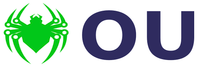PPT複製格式後點樣調整?超詳細廣東話教學懶人包
1. 點解要學識PPT複製格式?
各位打工仔同學生哥,做PPT簡直係人生必經階段。成日都要整靚啲Slide,但係逐頁逐頁搞格式真係搞到頭都大!好彩PPT有個超好用嘅功能叫「複製格式」,可以幫你慳返唔少時間。
1.1 複製格式嘅好處
- 慳時間 :唔使逐個文字框、圖形手動改格式
- 統一風格 :成個PPT望落整齊專業
- 減少錯誤 :避免人手調整時打錯數值
- 彈性修改 :改一個格式可以快速套用到其他位置
1.2 常用情景
- 公司報告要統一標題格式
- 學校Project嘅內容字體要一致
- 想快速複製特別設計嘅圖形樣式
- 將一個靚嘅配色套用到其他Slide
2. 基本複製格式方法
2.1 快速鍵方法(最方便!)
- 選擇已經設定好格式嘅文字/圖形
- 按 Ctrl+Shift+C (複製格式)
- 選擇要更改嘅目標文字/圖形
- 按 Ctrl+Shift+V (貼上格式)
2.2 工具欄方法
- 點選已經設定好格式嘅物件
- 按頂部工具欄嘅「格式刷」圖標(通常係支油漆掃)
- 再點選要更改嘅物件
Pro Tip :如果想連續用格式刷,雙擊個「格式刷」按鈕就可以連續用,用完記得再按一次取消。
3. 進階格式調整技巧
3.1 複製動畫格式
唔單止靜態格式,連動畫都可以複製! 1. 選擇已經設定動畫嘅物件 2. 按「動畫」>「動畫刷」 3. 點選要套用嘅目標物件
3.2 跨Slide複製格式
有時要將一個Slide嘅格式套用到其他Slide: 1. 右鍵點選源Slide縮圖 2. 選擇「複製」 3. 右鍵點選目標位置 4. 選擇「保留源格式貼上」
3.3 複製SmartArt格式
SmartArt嘅格式都可以複製: 1. 選擇設定好嘅SmartArt 2. 按右鍵 > 複製 3. 新位置右鍵 > 貼上 4. 貼上後右下角會彈出選項 5. 選擇「保留源格式」
4. 複製後常見問題同解決方法
4.1 點解複製完格式會走位?
有時複製完會發現文字框大小唔啱,解決方法: 1. 手動調整 :按Alt鍵可以微調位置(會顯示像素數值) 2. 使用對齊工具 :選中多個物件 >「格式」>「對齊」 3. 鎖定比例 :右鍵物件 >「大小和位置」> 勾選「鎖定縱橫比」
4.2 字體變咗點算?
如果對方電腦冇安裝你用到嘅字體: 1. 嵌入字體 :文件 > 選項 > 儲存 > 勾選「在文件中嵌入字體」 2. 轉為圖形 :選中文字 > 右鍵 > 另存為圖片 3. 使用通用字體 :Microsoft YaHei、Arial等預裝字體
4.3 點解顏色會變?
可能係因為用咗主題顏色,解決方法: 1. 固定顏色代碼 :用RGB值而非主題色 2. 複製主題 :設計 > 變體 > 儲存當前主題 3. 檢查色彩配置 :設計 > 變體 > 色彩
5. 隱藏秘技:格式複製嘅極致應用
5.1 批量修改多個物件
- 按住Ctrl選擇多個要修改嘅物件
- 用格式刷一次過改晒
5.2 快速套用表格格式
- 設計好一個表格嘅樣式
- 右鍵點選表格 > 儲存為快速樣式
- 新表格可以直接套用
5.3 製作格式模板
- 設計好一頁完美Slide
- 右鍵Slide縮圖 > 複製
- 新建PPT > 右鍵貼上
- 另存為「PPT模板(.potx)」
6. 跨平台格式複製技巧
6.1 PPT轉Word保持格式
- 在PPT選擇內容
- 複製時選擇「保留源格式」
- 在Word右鍵貼上 > 保留源格式
6.2 從網頁複製到PPT
- 網頁內容複製後
- 在PPT右鍵 > 貼上選項 > 只保留文字
- 或者貼為圖片保持原樣
6.3 從PDF轉PPT
- 用Adobe Acrobat嘅「導出為PPT」功能
- 或者複製PDF內容後
- 在PPT右鍵 > 貼上為圖片
7. 常用快捷鍵大全
| 功能 | 快捷鍵 | |------|--------| | 複製格式 | Ctrl+Shift+C | | 貼上格式 | Ctrl+Shift+V | | 重置格式 | Ctrl+Space | | 複製動畫 | 動畫刷 | | 重複上一步 | F4 |
8. 實戰案例:三分鐘美化公司PPT
- 選擇模板 :先選一頁最靚嘅Slide
- 複製標題格式 :Ctrl+Shift+C > 套用到所有標題
- 統一內容格式 :選擇內文文字 > 格式刷 > 套用全文件
- 調整配色 :設計 > 變體 > 統一顏色
- 檢查細節 :對齊所有元素,確保間距一致
9. 常見錯誤及避免方法
- 過度複製 :唔好成個PPT用同一種格式,要有層次感
- 忽略母片 :重要嘅格式應該設定在母片
- 忘記檢查 :複製後一定要睇清楚有冇走樣
- 唔備份 :重大修改前先另存新檔
10. 總結
PPT複製格式真係打工仔必學嘅神技能,學識咗之後整報告速度即刻快幾倍!記住以下重點: - 基本操作 :Ctrl+Shift+C/V係你嘅好朋友 - 進階應用 :動畫、表格、跨平台都要識 - 問題解決 :走位、字體、顏色問題都有方法搞掂 - 實戰秘技 :建立自己嘅格式庫,一勞永逸
下次再做PPT時,記得活用呢啲技巧,等你可以準時收工,唔使OT!如果有咩特別嘅PPT問題,歡迎留言討論~